Cuando se trata de aplicaciones que he usado durante más de un año, como el navegador Chrome, puedo resultar bastante aburrido. Me acostumbro a usar la aplicación de cierta manera y luego, cuando aparecen nuevas funciones interesantes, a menudo la dejo a un lado para probarla «en otro momento». Después de todo, si la aplicación me funciona tal como está, ¿para qué molestarse?
El problema es que soy Él debería Te molesta, porque estas funciones a veces pueden resultar muy útiles. Por ejemplo, cuando comencé a usar grupos de pestañas y a guardar en Chrome, se volvió mucho más fácil encontrar pestañas asociadas con un proyecto y agruparlas temporalmente en una pestaña cuando no las necesitaba. (Eso no quiere decir que Chrome sea el único navegador que combina pestañas en estos días; Safari y Edge también lo tienen, entre otros).
Entonces, cuando Chrome agregó un panel lateral que daría acceso a varias funciones, noté esta nueva opción, la guardé en el fondo de mi mente y la ignoré durante varias semanas. Pero ahora he echado otro vistazo y creo que esto es algo que debería intentar. La barra lateral de Chrome brinda acceso instantáneo a muchas aplicaciones útiles y podría ser una buena idea explorar cuáles son y si una barra lateral es una buena forma de acceder a ellas.
Cómo encontrar y ajustar la barra lateral de Chrome
Inicialmente se puede acceder a la barra lateral en el lado derecho de la pantalla. Puedes abrirlo a través de un icono en la parte superior derecha de la pantalla en forma de rectángulo con una columna sombreada. (Si usa Gmail o Calendario, es posible que ya haya una barra lateral delgada visible con íconos para diferentes aplicaciones de Google; en este caso, la nueva barra lateral se abrirá junto a ella).
Hay dos formas de ajustar la barra lateral. Primero, si cree que la barra lateral es demasiado ancha o demasiado estrecha para su pantalla, toque y mantenga presionada Icono de arrastre de dos líneas en el lateral para cambiar la vista. Si prefiere abrirlo en el lado izquierdo de la pantalla en lugar de en el derecho, toque Icono de tres puntos En la parte superior izquierda de la pantalla, seleccione Configuración > Aparienciay buscar Subtítulo del panel lateral. El elige Mostrar a la derecha o Mostrar a la izquierda.
¿Qué puedes hacer con la barra lateral?
Al momento de escribir este artículo, hay cinco aplicaciones principales que puede usar con la barra lateral, sin incluir muchas otras a las que se puede acceder, dependiendo de las aplicaciones de terceros que use. Puedes elegir lo que quieres usar a través del menú desplegable en la parte superior de la barra lateral.
Marcadores: Sí, la barra lateral se puede utilizar para acceder a sus favoritos. Intentalo; Quizás lo prefieras a la tradicional barra de marcadores que se encuentra en la parte superior de la pantalla. Si decide que prefiere usar la nueva barra lateral, puede deshacerse de la barra de marcadores en la parte superior de la pantalla haciendo clic izquierdo sobre ella y desmarcándola. Mostrar la barra de marcadoreso golpear Mayús-Control-B (en Windows), o Mayús-Comando-B (en Mac). Si desea restaurar la barra de marcadores, use la misma combinación de teclas.
Leyendo lista: Muchas veces vemos un artículo u otra página web que queremos leer, pero no tenemos tiempo en ese momento. Hay muchas aplicaciones que te permiten guardar sitios para más adelante, pero Chrome tiene su propia lista de lectura (al igual que Safari). Para guardar un sitio para leerlo más tarde, simplemente seleccione Lista de lectura en el menú desplegable de la barra lateral y haga clic en + Agregar pestaña actual botón.
fecha: ¿Cuántas veces has eliminado una pestaña de tu navegador y momentos después te has dado cuenta de que todavía la necesitas? El menú desplegable Historial le brinda la opción de acceder instantáneamente a sus pestañas recientes (y búsquedas recientes) y devolverlas al servicio activo. Desplácese hacia abajo para encontrar pestañas que utilizó hace varios minutos, horas o días.
Modo de lectura: ¿Qué pasa con todos los anuncios (a veces muchos y mucho Los anuncios), las ventanas emergentes y los diseños elaborados que pueden venir con un sitio web, a veces puede resultar difícil simplemente leer el contenido. El modo de lectura simplifica el contenido, quitándole todo excepto el texto. Para ser completamente honesto, aunque me gusta mucho usar el modo lectura en mi teléfono Android, ya que la función hace que la lectura de texto sea mucho más fácil, simplificar el contenido en una columna al lado de la pantalla de mi computadora portátil no parece fácil de usar. Sin embargo, el modo de lectura puede resultar útil para un sitio desagradablemente lleno de gente.
buscar: Asi es esto Él es Después de todo, la aplicación de Google. Puede utilizar la función de búsqueda para buscar bien. Puedes utilizar la aplicación Google Lens (su icono se encuentra a la derecha del campo de búsqueda). Simplemente haga clic en el icono y luego arrastre y suelte una imagen de un sitio web en el cuadro de búsqueda. Luego puede buscar imágenes similares, extraer o traducir el texto de la imagen o ver si otros sitios tienen coincidencias exactas con la imagen (lo que puede ser útil si está intentando encontrar la fuente original).
Otras aplicaciones: Además, es posible que tenga opciones adicionales en la barra lateral, dependiendo de otras aplicaciones en su computadora. Por ejemplo, uso una aplicación de tareas llamada TickTick, que también aparece como una opción en el menú desplegable.
De todos modos, tengo la intención de probar la barra lateral y ver si me facilita la navegación. Esperamos que sea tan útil como parece.

«Fan web incurable. Entusiasta de la comida típica. Experto en twitter galardonado. Tvaholic».
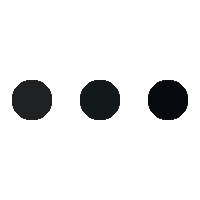

/cdn.vox-cdn.com/uploads/chorus_asset/file/24455007/Chrome_HT044_How_To_01.jpg)


